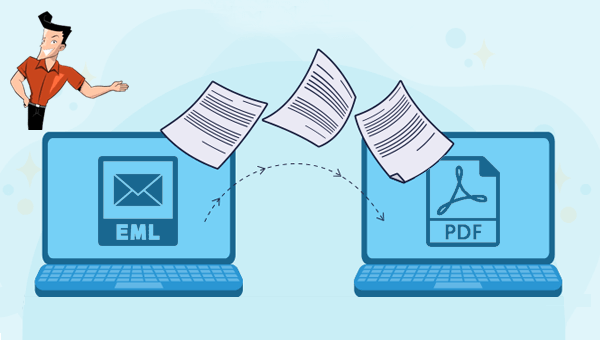2020-12-30 周宇翔 高級程式開發員
最後由陳思涵於 2021-1-5進行了更新
摘要
如果您想將Outlook過往的重要郵件存檔備份,最好的方式就是將這些郵件保存為PDF格式的檔案,這樣可以使郵件內容不易被更改。本文將演示如何輕鬆地將EML轉PDF格式。
PDF24 Creator是一款具有虛擬列印功能的轉檔工具,它支援將其他格式的檔案轉換成PDF檔案。借助該軟體把EML轉PDF的過程非常簡單,具體操作步驟如下:
下載並安裝PDF24 Creator軟體,之後使用支援打開EML的軟體將檔案打開(比如EML Reader FREE或Adobe Reader)。檔案打開後,在軟體的功能欄裡找到並啟動“PDF Printer Assistant”功能,在選擇列印機時找到以PDF24命名的虛擬列印機,然後點選[Print]按鈕後,頁面會跳轉出一個儲存為PDF檔案的界面,點選[Save]即可完成格式的轉換。
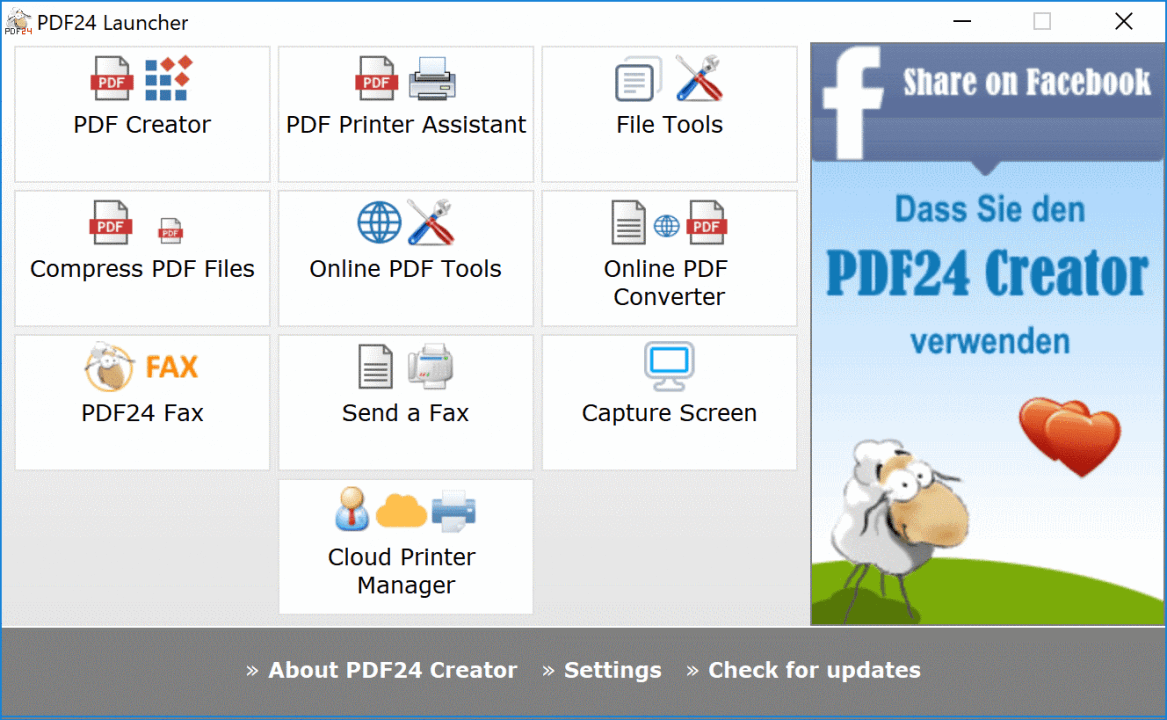
Zooksoftware是一款付費的EML轉檔軟體,支援將EML格式的檔案批量轉換成PDF檔案,無需借助協力廠商軟體的虛擬列印功能就可以直接實現格式的轉換,且操作起來非常的簡單,具體步驟如下:
下載並執行Zooksoftware軟體,之後點選[選擇訊息]按鈕,將需要實現轉檔的EML檔案匯入到該軟體當中。接下來選擇[瀏覽]按鈕設定檔案需要保存的位置。最後點選[Convert](轉換)按鈕,開始執行轉檔的命令。
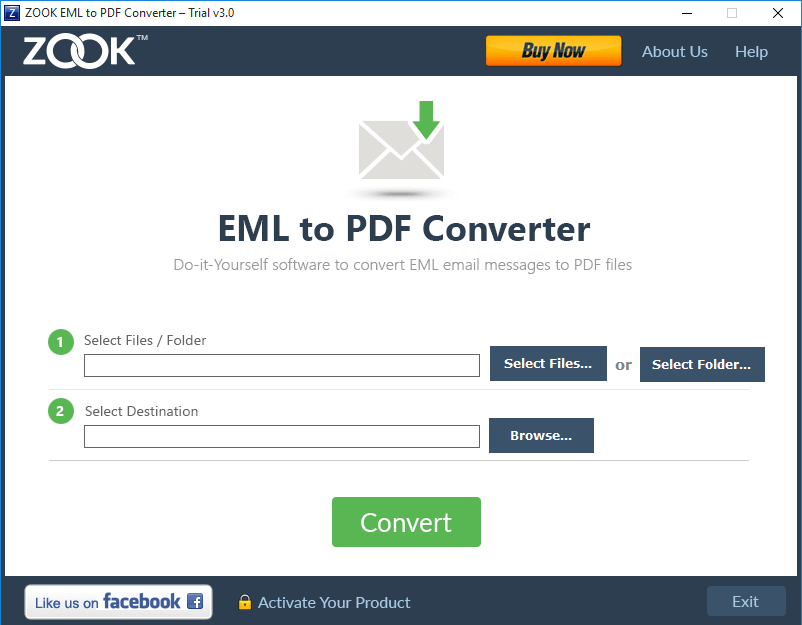
Adobe Acrobat是Adobe官方出品的PDF檔案全能解決方案套件,它的功能非常的全面,不但支援對PDF檔案進行一系列編輯,還可以將PDF檔案保存為Word/Excel等常用的格式檔案。下面我們學習一下如何借助該軟體將EML轉PDF。具體操作步驟如下:
下載並安裝Adobe Acrobat軟體,然後在Outlook軟體裡打開EML檔案。之後在Outlook頂部功能表欄中就會出現“Adobe PDF”選項欄。選中需要轉換的EML檔案,回到功能表欄裡選擇[Selected Messages](選擇訊息)- “Create New PDF"選項,選擇好預設的位置並點選[Save](保存)按鈕,即可開始執行將EML檔案轉換成PDF檔案的命令。
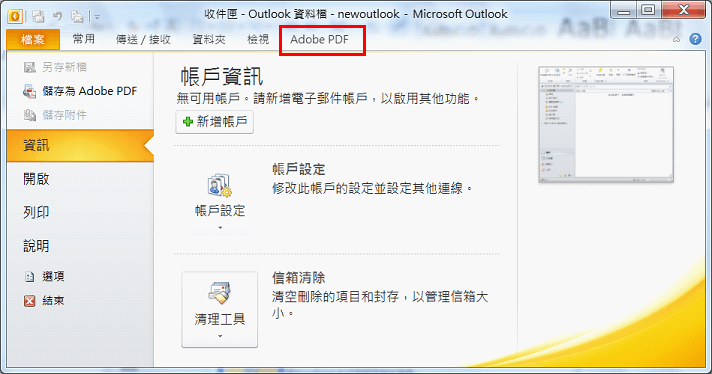
以上就是三種支援將EML轉換成PDF的方法,將這三種方式進行對比,可以看出Zooksoftware在實現格式間的轉換上是最簡單直接的,但是需要付費使用。而PDF24 Creator軟體和Adobe Acrobat軟體相比,後者的操作更加簡便一些,畢竟使用PDF24 Creator軟體還需要藉助一款支援檢視EML檔案的閱讀工具才能夠操作。當然,具體使用哪種方式還是根據您的實際情況來進行選擇。
PDF檔案作為一種常用的檔案格式,在工作時經常會遇到需要對PDF檔案進行轉檔和編輯的情況,所以小編再推薦大家一款同時滿足這兩種需求的軟體——Renee PDF Aide ,有了它,您可以快速解決PDF檔案的大部分問題,下面我們一起了解一下這款軟體的功能吧。
Renee PDF Aide,是一款集PDF檔案編輯與轉檔為一體的多功能工具類軟體。該軟體集成先進的OCR(光學字符辨識)技術,可以將掃描所得的PDF格式檔案轉換為Word/Excel/PowerPoint/Image/HTML/TXT等常見格式檔案,您可以選擇將整個PDF檔案或PDF檔案中的指定頁面快速轉換成其他格式,其轉換速度可高達80頁/分鐘。該軟體操作簡單且功能多樣,不僅可以對PDF格式檔案的特定頁面進行優化編輯工作,比如修復損壞檔案、優化大檔案載入時長、實現多頁面檔案的分割、將多個指定頁面合成為一個PDF檔案、調整檔案的顯示角度等,還可以加密/解密PDF檔案、給專屬檔案添加多形式浮水印等。
此外,Renee PDF Aide軟體還支援英/法/德/意/西/葡/中/韓/日等多國語言文字的轉換,在OCR模式下,選擇對應的辨識語言,可大大提高字符辨識的正確率,轉換效率極高,即使是電腦初學者也能夠輕鬆搞定。
Renee PDF Aide - 多功能PDF轉檔編輯軟體(100免費配額)

轉換為 Word/Excel/PPT/Text/Image/Html/Epub
多種編輯功能 加密/解密/分割/合併/浮水印等。
OCR 支援從掃描的 PDF、圖像和嵌入字體中提取文本
編輯/轉換速度快 可同時快速編輯/轉換多個檔案。
支援 Windows 11/10/8/8.1/Vista/7/XP/2K
轉換為 Word/Excel/PPT/Text/Image/...
OCR 支援從掃描的 PDF、圖像和嵌入字體中提取文本
支援 Windows 11/10/8/8.1/Vista/7...
使用Renee PDF Aide軟體,可以將PDF格式檔案轉換成Word/Excel/PowerPoint/Image/HTML/TXT等常見的格式檔案,操作步驟非常簡單,具體流程如下:
步驟1:下載並安裝Renee PDF Aide軟體,執行軟體,選擇[PDF轉檔]選項。
![打開Renee PDF Aide軟體,選擇[PDF轉檔]](https://net.reneelab.com/wp-content/uploads/sites/7/2020/04/PDF-Aide-OCR.png)
步驟2:進入轉檔頁面後,您可以根據個人需要選擇將PDF檔案轉換為Word/Excel/PowerPoint/Image/HTML/TXT等常見的格式檔案。之後通過“添加檔案”按鈕將需要實現轉檔的檔案匯入到Renee PDF Aide軟體當中。然後,您還可以勾選“啟用OCR”選項,目的是提高轉檔過程中的文字辨識率。
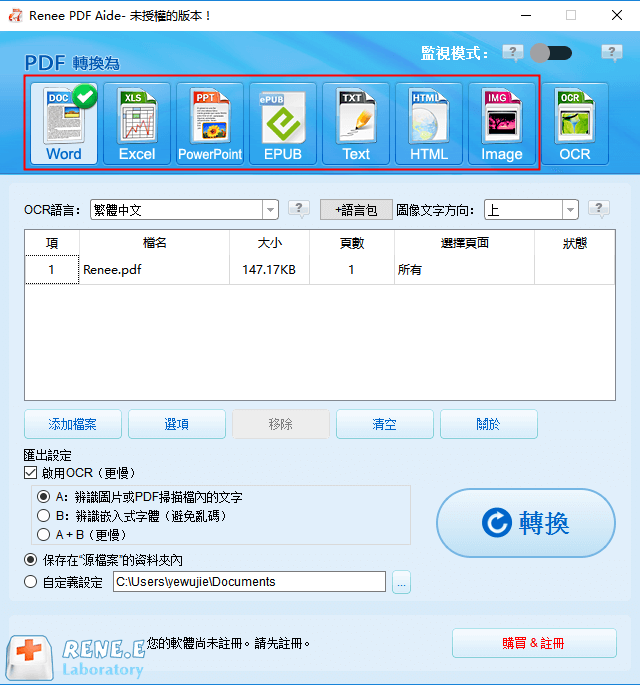
Tips關於啟用ORC技術的說明:
在Renee PDF Aide軟體中,啟用OCR技術包含兩種功能。即
A、辨識圖片或者PDF掃描檔裡的文字。該選項適用於轉換圖片生成的PDF檔案或者PDF掃描檔,借助OCR技術可以進一步提高文本辨識的準確度。
B、辨識內建字體(避免亂碼)。該選項適用於PDF源檔案裡存在內建字體的情況,避免檔案在轉檔完成後出現亂碼。
步驟3:設定完成後,點選右側“轉換”按鈕,即可開始執行將PDF格式的檔案轉換成其他常用格式檔案的命令,非常方便快捷。